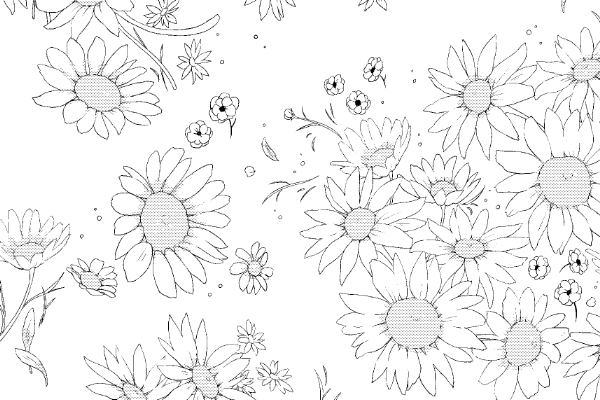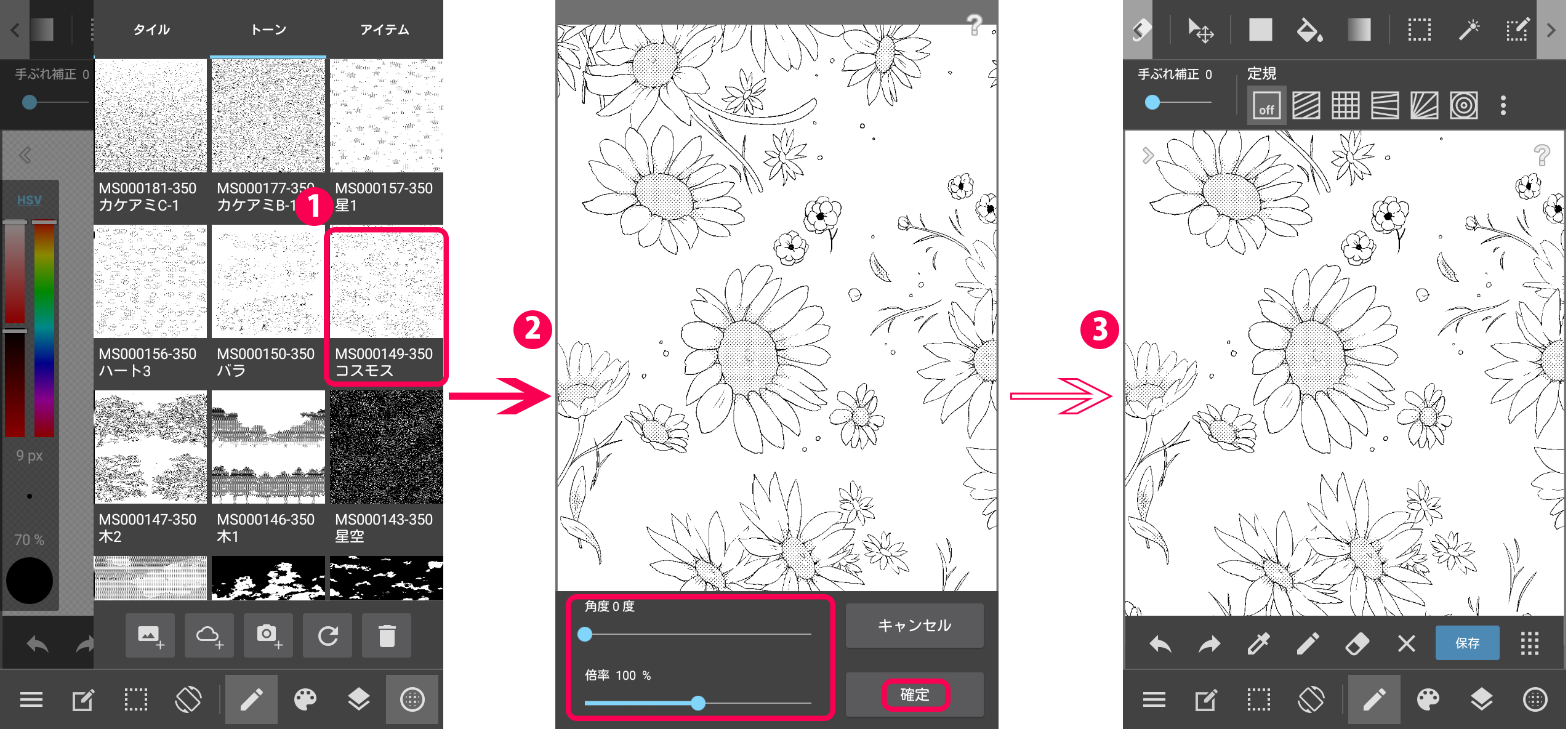2019.05.27
【iPhone】自分のサインをアイテム素材に登録しよう!

今回はiPhoneで、自分で作ったサインやオリジナルの屋号マークをアイテム素材パネルに登録して、便利に使いこなす方法をご紹介します!

Index
自分のサインを作る
新規作成したキャンバスに、これから登録したい自分のサインを描きます。
利便性を考えて、透明レイヤーに黒色や白色など、シンプルなもので描くのがおすすめです。
選択ツールで範囲を選ぶ
余白が多い時は、選択ツールを使って範囲を選びます。
スマホで範囲を選択する時は「描画部分の選択(不透明度)」がおすすめです。
または、キャンバスのサイズを変更して余分なスペースを減らす方法もあります。
(※この作業はスキップしても問題ありません)
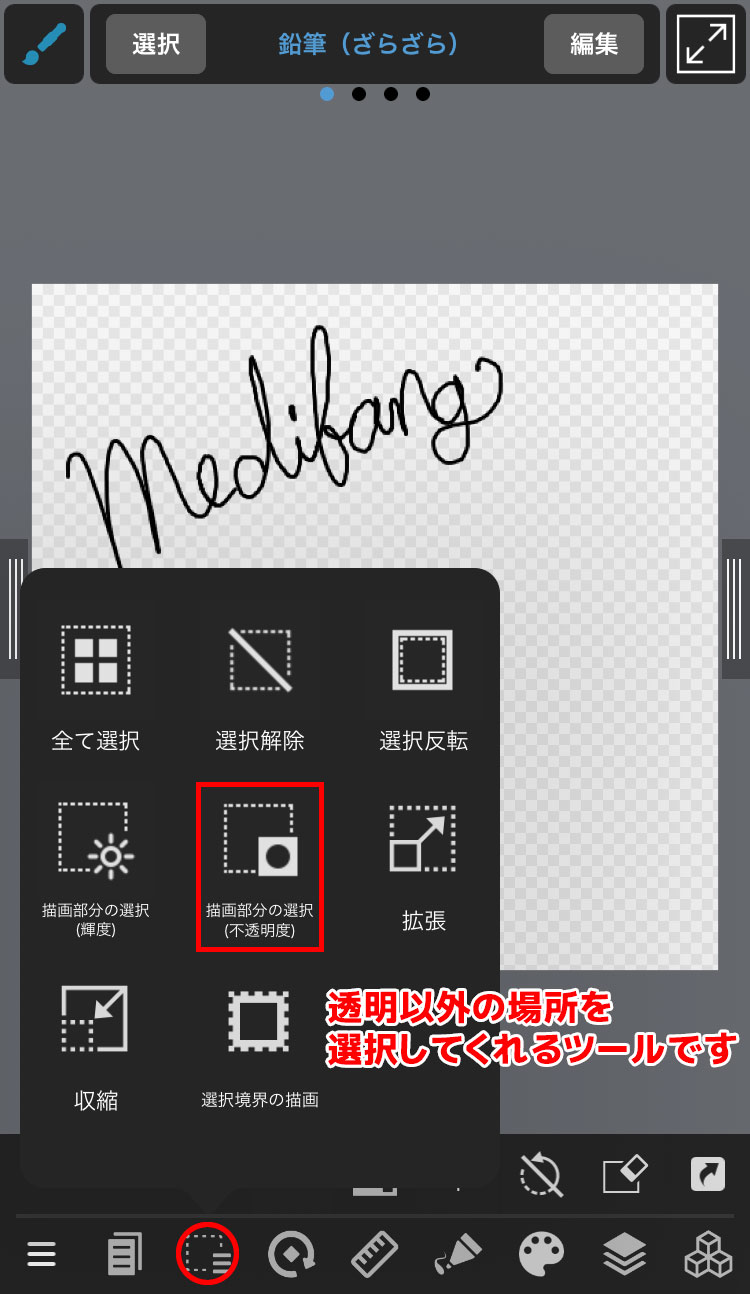
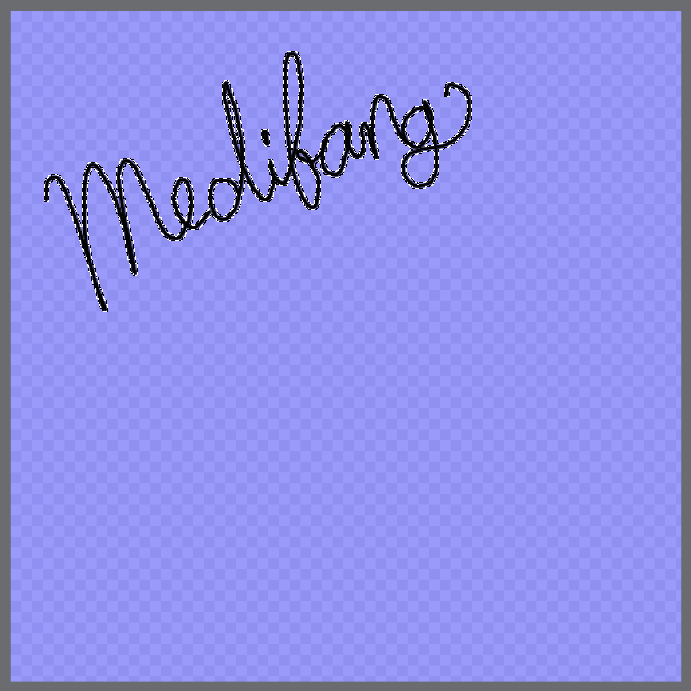
「描画部分の選択」を使うときは、セレクトされているレイヤーが基準になるため、“選びたいサインが描いてあるレイヤーをセレクト”して選択範囲ツールをタップします。
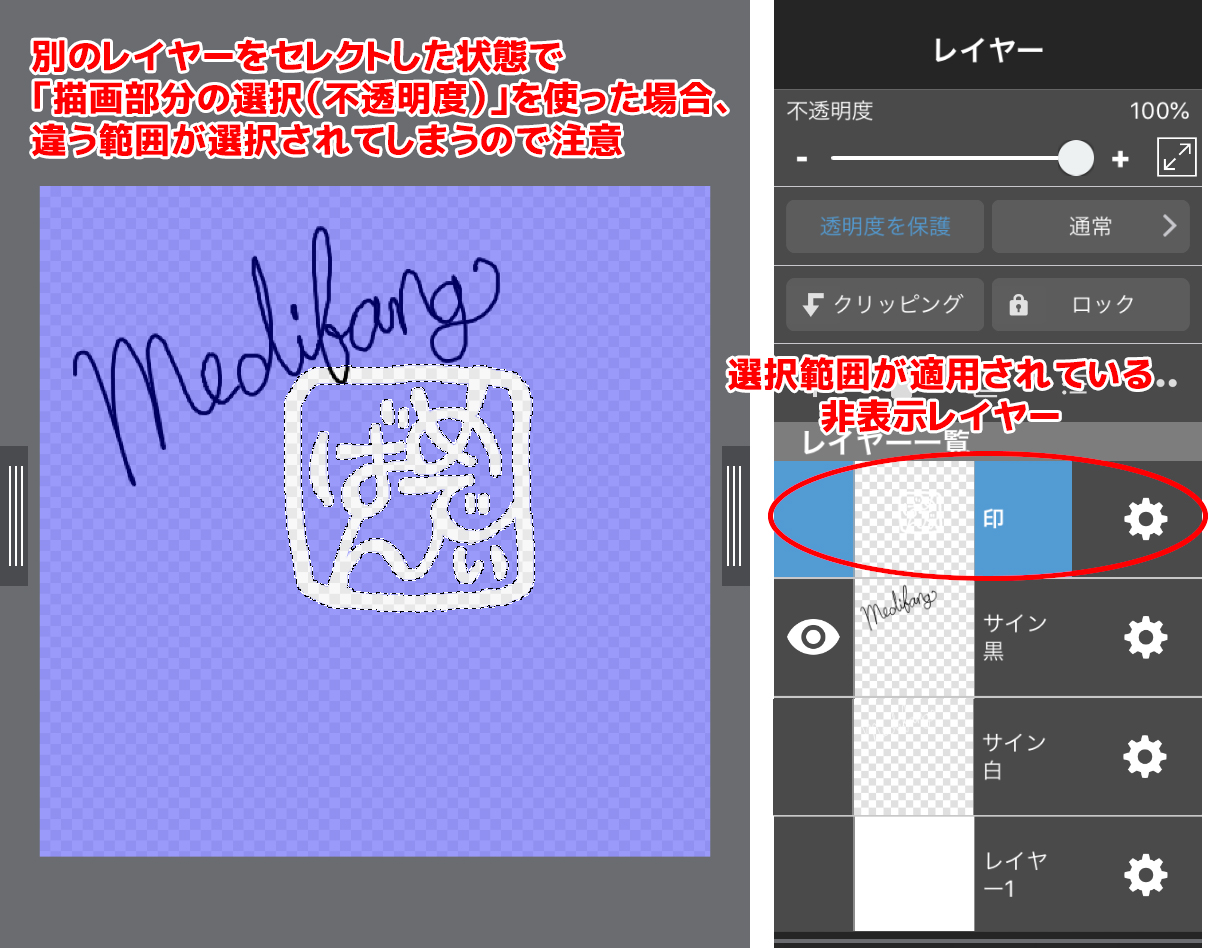
アイテム素材に登録する
下にあるメニューの右端にある「素材」をタップして、「アイテム」を選択します。
素材メニューパネル、左上の+マークをタップして「キャンバスから追加」をします。
または、キャンバスを一度pngなどで書き出し保存したものを「素材を追加」で読み込むことも可能です。

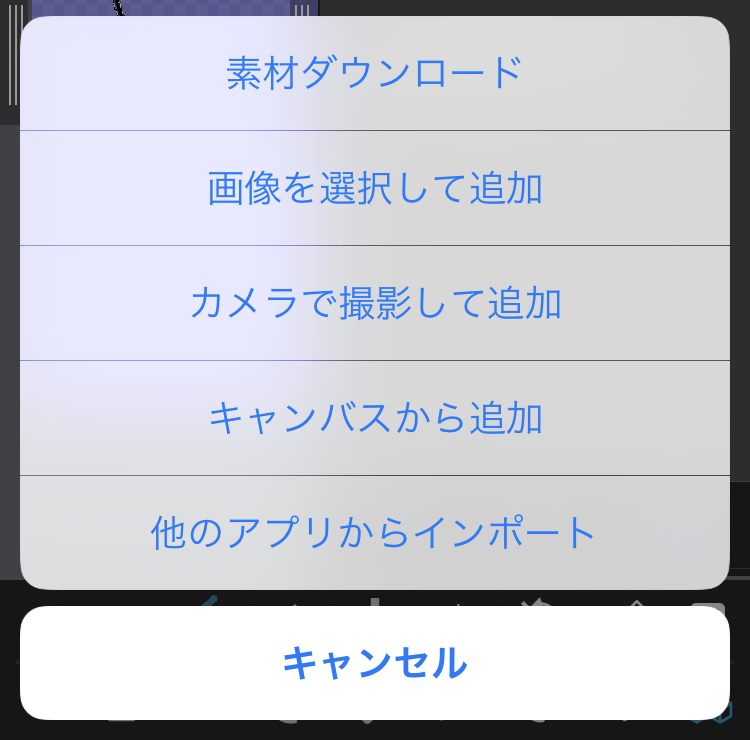
アイテム一覧に登録され、素材メニューのアイテム一覧からいつでも同じデータを呼び出して使うことができます。
実際に使ってみよう
新規レイヤーを用意します。
素材メニューの「アイテム」を開き、さきほど登録した素材をタップすることで貼り付けができます。
拡大縮小、回転などの簡易編集も可能です。
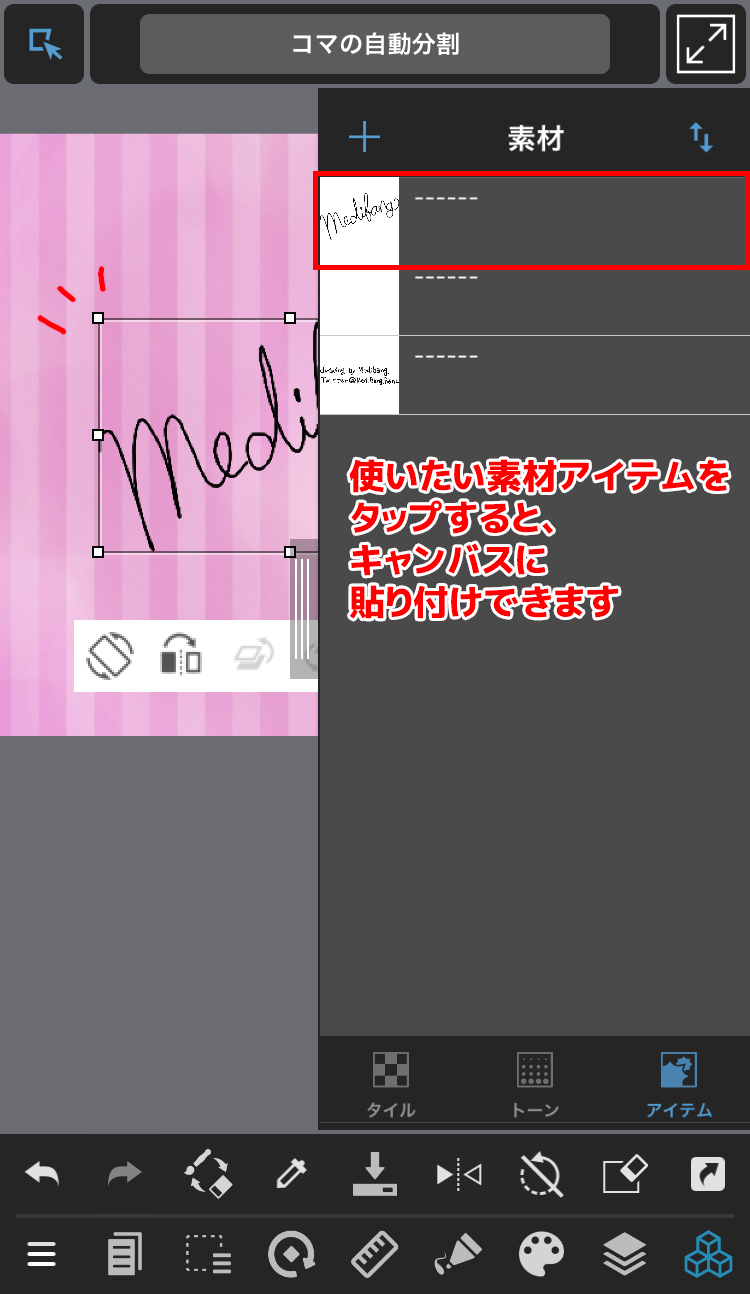

貼り付けた後には「クリッピング」などを使い、色味の調節も可能です。
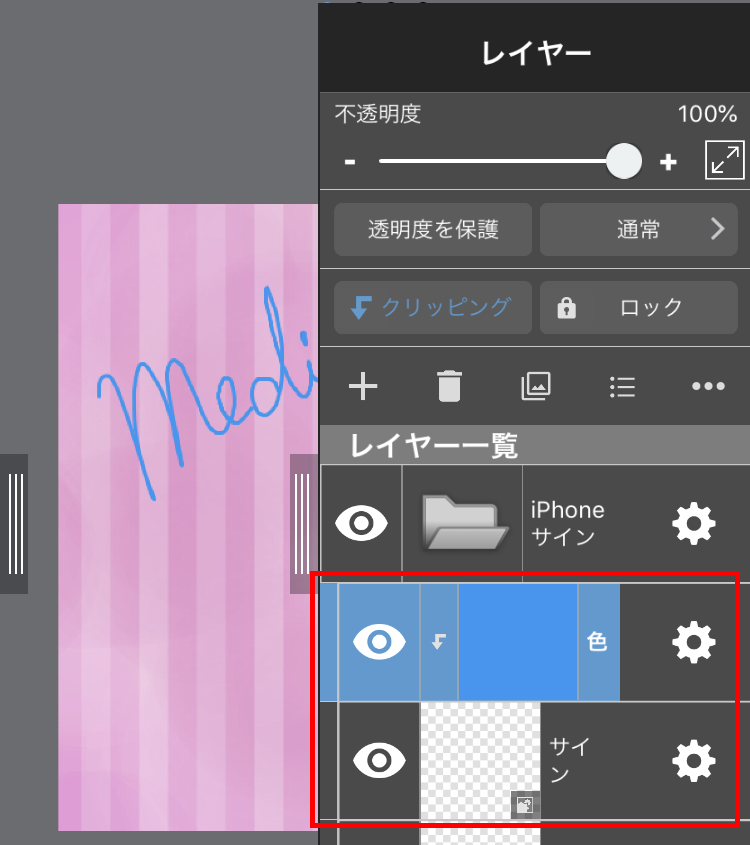
貼り付けた素材アイテムはレイヤー上でも独立した引用データなので、貼り付け後もサイズや配置の編集ができます。
※素材は選択しているレイヤーに貼り付けるので、注意しましょう。
フォルダーなど、アイテムが貼り付けできないレイヤーを選択していると
「素材貼り付けできないレイヤーが選択されています。」というポップがでます。
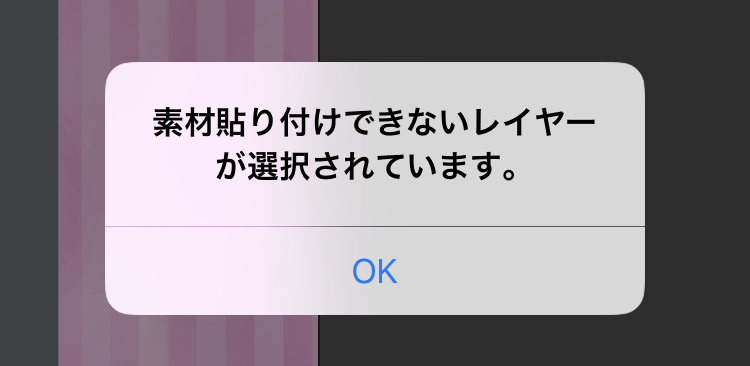
いろんなサインを登録しよう
サイン以外にも、自分の屋号マーク、スタンプ、シール、クレジット表記、ウォーターマーク(透かし)などを登録して、便利に活用してみましょう!

\ 使い方記事の要望を受け付けています /